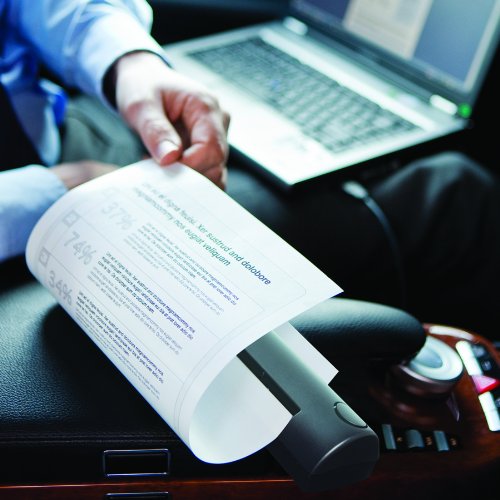Jika mesin terjadi kesalahan, lampu Alarm menyala oranye dan E dan nomor
(kode kesalahan) ditampilkan bergantian pada LED. Periksa kode
kesalahan yang ditampilkan pada LED dan ambil langkah yang tepat untuk
memperbaiki
kesalahan itu.
Berikut daftar kode error Pada Canon MP270/MP250.
E, 0, 2
Mesin kehabisan kertas. / Kertas tidak tersalurkan.
Muatkan ulang kertas pada Tatakan Belakang dengan benar dan tekan tombol Black atau Color.
E, 0, 3
Tatakan Output Kertas ditutup./Kertas macet.
Jika Tatakan Output Kertas ditutup, bukalah. Mesin melanjutkan pencetakan.
Jika membuka Tatakan Output Kertas tidak menyelesaikan masalah, atau
jika memulai dengan tatakan terbuka, kertas mungkin macet. Keluarkan
kertas yang macet, muatkan ulang kertas ke dalam pencetak dengan benar,
kemudian tekan tombol Black atau Color atau Cara Mengeluarkan Kertas
yang Macet dengan benar
E, 0, 4 E, 0, 5
Cartrid FINE tidak dapat dikenali. Cartrid FINE mungkin tidak
dipasang dengan benar, atau Cartrid tersebut mungkin tidak kompatibel
dengan mesin ini. Buka Unit Pemindaian (Penutup) dan pasang Cartrid FINE
yang cocok. Jika kesalahan belum juga terpecahkan, hubungi pusat
layanan.
E, 0, 7
Cartrid FINE tidak dipasang dalam posisi yang benar. Pastikan bahwa
setiap Cartrid FINE terpasang dalam posisi yang benar. Perawatan Rutin
E, 0, 8
Penyerap tinta sudah hampir penuh.
Tekan tombol Black atau Color pada mesin untuk melanjutkan mencetak.
E, 0, 9 (MP270)
Mesin belum menerima respon dari kamera digital. Kamera digital atau
kamera perekam video digital terhubung tidak kompatibel dengan mesin
ini.
Periksa perangkat yang terhubung ke mesin. Mencetak foto secara langsung
hanya bisa dengan perangkat yang mendukung PictBridge. Waktu tunggu
komunikasi akan habis jika operasi berlangsung terlalu lama atau jika
perlu waktu terlalu lama untuk mengirim data. Hal ini dapat membatalkan
pencetakan. Dalam kasus ini, cabut dan sambungkan kembali kabel USB.
Pada saat mencetak dari perangkat yang mendukung PictBridge, tergantung
pada model atau merek perangkat kamu, kamu harus memilih moda cetak yang
mendukung PictBridge pada perangkat sebelum menghubungkannya ke mesin.
kamu mungkin juga harus menyalakan perangkat kamu atau memilih moda Play
secara manual setelah menghubungkan alat ke mesin ini. Jalankan operasi
yang diperlukan sebelum menghubungkan perangkat kamu dengan mengacu
pada petunjuk pemakaian.
Jika kesalahan masih tidak terpecahkan, periksa apakah kamu dapat mencetak foto lainnya.
E, 1, 3
Level tinta tidak terdeteksi.
Tinta mungkin telah habis.
Fungsi untuk mendeteksi level sisa tinta akan didisfungsikan karena level tinta tidak dapat dideteksi dengan benar.
Jika kamu ingin melanjutkan pencetakan tanpa fungsi ini, tekan tombol Stop (Reset) selama sekurangnya 5 detik.
Canon menganjurkan untuk menggunakan Cartrid Canon asli yang baru guna mendapatkan kualitas yang optimum.
Harap diketahui bahwa Canon tidak bertanggung jawab atas kegagalan atau
masalah apa pun yang disebabkan oleh perlanjutan pencetakan dalam
kondisi tinta habis.
E, 1, 4
Cartrid FINE tidak dapat dikenali.
Cartrid FINE mungkin tidak kompatibel dengan mesin ini.
Pasang Cartrid FINE yang sesuai.
E, 1, 5
Cartrid FINE tidak dapat dikenali.
Cartrid FINE mungkin tidak dipasang dengan benar.
Buka Unit Pemindaian (Penutup) dan pasang Cartrid FINE dengan benar.
E, 1, 6
Tinta telah habis.
Ganti Cartrid tinta dan tutup Unit Pemindaian (Penutup).
Jika pencetakan sedang berlangsung dan kamu ingin melanjutkan
pencetakan, tekan tombol Stop (Reset) selama sekurangnya 5 detik dengan
Cartrid tinta terpasang. Kemudian pencetakan dapat dilanjutkan dalam
kondisi tinta habis.
Fungsi untuk mendeteksi level sisa tinta akan didisfungsikan.
Ganti Cartrid tinta yang kosong segera setelah mencetak. Kualitas hasil
cetakan tidak memuaskan, jika pencetakan dilanjutkan dalam kondisi tinta
habis.
E, 1, 9
(khusus MP270 series) Perangkat yang mendukung PictBridge terhubung melalui hub USB.
Jika perangkat yang mendukung PictBridge terhubung melalui hub USB, lepaskan hub dan sambungkan langsung ke mesin.
E, 3, 0
Ukuran data asli tidak bisa dideteksi dengan benar atau dokumen terlalu kecil sewaktu penyalinan Pas ke Halaman dipilih.
Pastikan data asli memenuhi persyaratan dan dimuatkan dengan benar pada Kaca Platen.
Periksa posisi dan arah data asli yang dimuatkan pada Kaca Platen.
E, 3, 1
Mesin tidak dihubungkan ke komputer.
Hubungkan mesin dan komputer dengan kabel USB.
E, 5, 0
Memindai lembar penjajaran kepala cetak telah gagal.
Tekan tombol Stop/Reset untuk menghilangkan kesalahan, lalu ambil langkah yang dijelaskan di bawah.
Pastikan lembar penjajaran kepala cetak diset ke posisi dan orientasi yang benar pada Kaca Platen.
Pastikan Kaca Platen dan lembar penjajaran kepala cetak tidak kotor.
Pastikan tipe dan ukuran kertas yang dimuatkan cocok untuk Penjajaran Kepala Cetak Otomatis.
Untuk Penjajaran Kepala Cetak Otomatis, selalu muatkan satu lembar kertas biasa ukuran A4 atau letter.
Pastikan apakah mulut semprot Kepala Cetak tersumbat.
Cetak pola pemeriksaan mulut semprot untuk memeriksa status Kepala Cetak.
Jika kesalahan tidak terselesaikan, hubungkan mesin ke komputer dan sejajarkan Kepala Cetak pada pengkamur pencetak.
Lampu Daya Berkedip Hijau dan Lampu Alarm Berkedip Oranye Bergantian
Jika lampu Daya dan Alarm berkedip bergantian seperti yang terlihat di
bawah, dan P dan nomor (kode kesalahan) ditampilkan bergantian pada LED,
telah terjadi kesalahan yang membutuhkan perbaikan.
P, 0, 2
Batalkan pencetakan, dan matikan mesin. Lalu ambil kertas yang macet
atau benda asing yang menghambat jalannya Penyangga Cartrid FINE,
kemudian hidupkan kembali mesin.
Berhati-hatilah jangan sampai menyentuh komponen di bagian dalam mesin.
Mesin tidak dapat mencetak dengan benar jika kamu menyentuhnya.
P, *, * "*,*" tergantung dari kesalahan yang terjadi.
"P, 1, 0" ditampilkan:
Matikan mesin, dan cabut steker kabel daya mesin dari sumber daya.
"P, 0, 3" ditampilkan:
Jika benda apapun diletakkan di depan mesin, pinggirkan.
Buka hati-hati Tatakan Output Kertas, lalu matikan daya dan hidupkan kembali.
Pada hal lain:
Matikan mesin, dan cabut steker kabel daya mesin dari sumber daya.
Colokkan kembali kabel mesin dan hidupkan lagi mesin.
Sumber